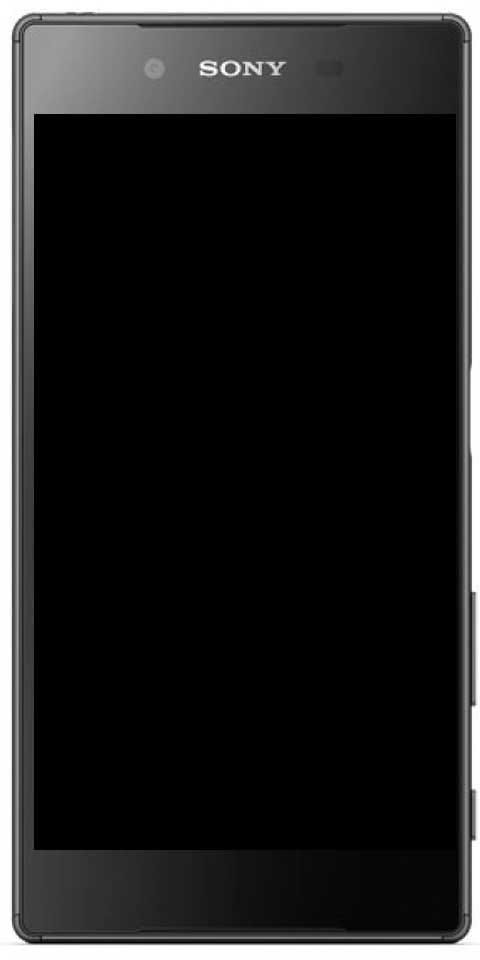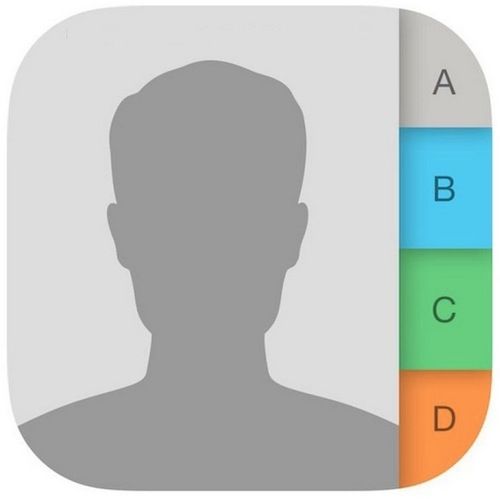Mis on & kuidas sisse või välja lülitada, saate Windowsi kursori täpsust parandada
Windowsis võib säte Täpse kursori täpsus muuta teid hiire kasutamisel paljudes olukordades vähem täpsemaks. See funktsioon on aga vaikimisi sisse lülitatud Windows ja see on hiire kiirenduse vorm.
Töötab kursori täpsuse suurendamiseks?

Kuid ainus asi, mis kontrollib teie hiirekursori kaugust ekraanil, on see, kui kaugele te oma hiirt füüsiliselt liigutate. Seega kontrollib nende kahe suhet punktid tolli kohta (DPI). Suurem DPI tähendab, et kursor liigub kaugemale, kui liigutate hiirt sama kaugele.
Enhance Pointer Precision on hiire kiirenduse tüüp. Selle sisselülitatud seade abil kontrollib Windows hiire liigutamise kiirust ja kohandab teie DPI-d käigu pealt. Pärast hiire kiiremat liigutamist suureneb DPI ja teie kursor liigub pikema vahemaa tagant. Pärast seda, kui olete seda aeglaselt liigutanud, väheneb DPI ja teie kursor liigub lühemat vahemaad.
Teise võimalusena suurendab kursori täpsus teie hiirt kiirusega. Kui see funktsioon pole sisse lülitatud, liigutate lihtsalt hiirt tolli võrra ja kursor liigub ekraanil alati sama kaugusega. Pole tähtis, kui kiiresti te hiirt liigutasite. Enhance Pointer Precision'i sisselülitatuna saab kursor läbida väiksema vahemaa, kui liigutate hiirt aeglasemalt. Vahemaa muutub aga suureks alati, kui liigutate hiirt kiiremini - ka siis, kui liigutate hiirt täpselt sama kaugele.
tipu legendide ühendus serveriga aegus
Miks on kursori täpsuse suurendamine vaikimisi sisse lülitatud?
Vaikimisi on funktsioon Windowsis sisse lülitatud, kuna see on paljudel juhtudel hädavajalik.
Oletame näiteks, et kasutate kontoris arvutit ja teil on odav hiir. Hiirel pole head andurit ja see on piiratud üsna madala DPI-seadega. Ilma selle funktsioonita võiksite ekraani ühelt küljelt teisele liigutada hiirt pikema vahemaa tagant. Pärast kursori täpsuse suurendamist saate hiirt kiiremini liigutada, et seda ekraani ühelt küljelt teisele liigutada, ilma et see läheks kaugemale. Samuti saate hiirt liigutada tavapärasest aeglasemalt, et saavutada parem täpsus, liigutades samal ajal hiirt täpselt.
See võib olla eriti vajalik ka sülearvuti puuteplaatidel. Samuti võimaldab see teil hiirekursori viimiseks koheselt puuteplaadil hiirekursori suurema kauguse liigutamiseks sõrme puuteplaadi teisele küljele lohistamata.
Kas funktsioon on hea või halb?
Kas seade on üsna kasulik, sõltub teie hiire riistvarast ja sellest, mida teete.
Üks suur probleem on see, et Enhance Pointer Precisioni poolt toodetud kiirendus ei ole lineaarne kasv. Noh, nii et seda on raske ennustada. Liigutage hiirt natuke kiiremini või aeglasemalt ja kursori liigutamise vahemaa võib oluliselt väheneda või suureneda.
kuidas pokemoni kasutada sinimustritel
Pärast kursori täpsuse täiustamise väljalülitamist saate lihasmälu paremini üles ehitada, kui olete täpselt teada saanud, kui kaugele soovite hiirt liigutada, et see kuvakuva teatud punkti panna. Noh, tähtis on vaid vahemaa. Sisselülitatud kiirenduse kasutamine ei tähenda ainult kaugust. Samuti sõltub see sellest, kui kiiresti hiirt liigutate, samuti on raske arvata, mida väikesed kiiruse erinevused võivad teha. See on kõige halvem lihasmälu ülesehitamiseks.
teises protsessis kasutatav maht
Korralike hiirtega mängijatele kipub see funktsioon aga sel põhjusel meeldima. Samuti tekitab see probleeme ja võib teid aeglustada, kui proovite seda mitme mängijaga mängudes kiiresti ja täpselt liigutada. Eriti kui arvestada paljude mänguhiirtega, saate pärast hiirenuppude kasutamist DPI-d täpsemalt reguleerida. Kuid võite kasutada ka madalat DPI-d sihtimise ajal ja kõrget DPI-d samal ajal kui käivitate.
Kui kontoritöötajad kasutavad odavaid hiiri ilma DPI-nuppudeta, võib see olla täiesti hea, kui kasutada rakendust Enhance Pointer Precision ja kasutada seda kiirendust. Samuti, kui need on mõne millisekundi vältel välja lülitatud, pole see probleem. Alternatiivina võib mõni millisekund online-mängus tähendada erinevust kaotuse või võidu vahel.
Kursori täpsuse suurendamine välja või sisse

Kui soovite seda seadet juhtida, liikuge juhtpaneelile> Riistvara ja heli> Hiir. Kuid Windows 10-s saate lihtsalt liikuda jaotisse Seaded> Seadmed> Hiir> Hiire lisavalikud. Puudutage vahekaarti Kursori valikud, lülitage kursori täpsuse suurendamine sisse või välja ja puudutage muudatuste salvestamiseks nuppu OK.
Mõned hiire arendajad loovad hiire seadistustööriistad. Need on Razer Synapse või Logitech SetPoint. Need lülitavad sageli kursori täpsuse täiustamise automaatselt välja, et jõustada tootja eelistatud seaded.
vrd auto juur zip
Noh, see seade on kogu süsteemi lai. Näiteks võib teil olla puuteplaadiga sülearvuti ja soovite seda funktsiooni kasutada puuteplaadi jaoks, kuid mitte USB-hiire jaoks. Te ei saa seadet muuta iga osutusseadme jaoks eraldi. Lihtsalt lülitage see sisse või välja.
Mõnes mängus kasutatakse hiire toorsisendit, minnes mängude mängimisel mööda süsteemi hiirekiirenduse seadetest ja sundides oma hiire seadeid. Kuid mitte kõik mängud seda teevad.
Windows 10-s sünkroonib Windows seaded teie arvutite vahel automaatselt, isegi kui soovite erinevatele riistvaraga arvutitele erinevaid seadeid. Samuti võivad hiire tootja kommunaalteenused selle vägisi välja lülitada.
Kuidas kohandada hiire DPI-d
Kui kasutate Enhance Pointer Precisioni toodetud hiirekiirendust, tundub teie hiirekursor pärast selle väljalülitamist imelik. Soovite aega, et uue seadega harjuda ja lihasmälu üles ehitada.
Kui olete äsja lülitanud kursori täpsuse suurendamise välja ja tundub, et peate pikemate vahemaade liikumiseks hiirt liiga kaugele liigutama, võite oma hiire DPI . Samuti leiate selle sätte kahest kohast: hiire juhtpaneeli tööriistas või hiire enda nuppude abil. Võiksite oma hiire tootja tööriista alla laadida nende veebisaidi kaudu, kui te ei saa seda juba installida.
kuidas skannida apk pahavara jaoks
Ärge aga suurendage oma DPI-d liiga palju. Kõrgema DPI sätte abil soovite, et väiksemad liigutused liigutaksid hiire kursorit.
Noh, pärast oma DPI reguleerimist võiksite reguleerida ka hiire juhtpaneeli aknas parema kursori täpsuse kõrval asuvat kursori kiiruse valikut. Kuna see mõjutab kursori liikumise kaugust. Kursori kiiruse valik toimib kordajana. Samuti võrdub DPI, korrutatuna kursori kiirusega (tuntud ka kui hiire tundlikkus), mida kursor liigutab. Samuti soovite katsetada seadete erinevaid kombinatsioone, et vaadata, mis teile ja teie hiirele sobib.
Kui te ei saa oma DPI seadet muuta, kuna teil on üsna odav hiir ja see lakkab teie jaoks töötamast, saate ka kursori kiiruse valikut reguleerida. Kuid teil võib olla parem jätta Enhance Pointer Precision sisse lülitatud selliste hiirtega.
Järeldus:
Siin on kõik Windowsi kursori täpsuse täiustamise kohta. Kui teil on probleeme, andke meile sellest teada. Kas olete kunagi proovinud seda kogeda? Kui soovite jagada mõnda muud meetodit või nõuandeid artikli kohta, andke meile sellest allpool teada. Lisaküsimuste ja küsimuste korral andke meile sellest teada allpool olevas kommentaaride jaotises!
Loe ka: